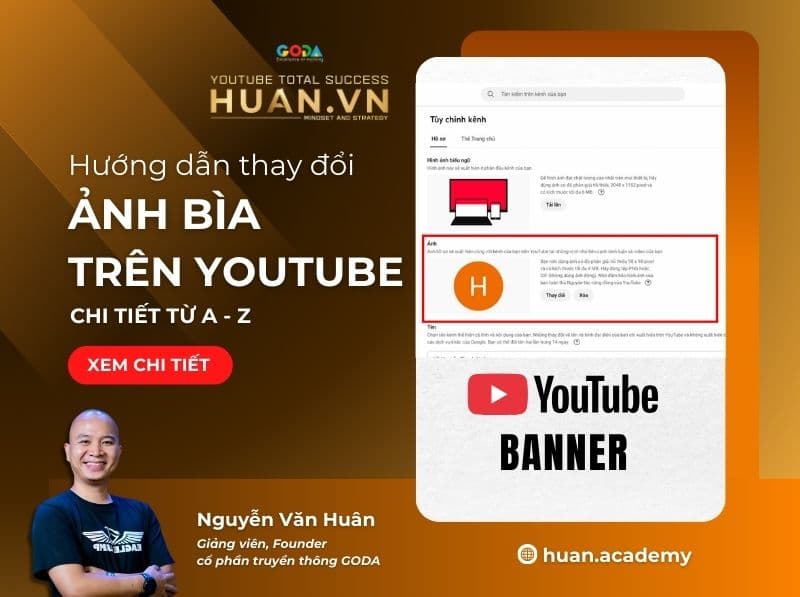Nội dung
01 tháng 07, 2025
Hướng dẫn chuyển kênh YouTube từ Gmail cũ sang Gmail mới
Bạn đang cần đổi địa chỉ email quản lý kênh YouTube mà không muốn mất dữ liệu hay ảnh hưởng đến lượt đăng ký, video đã đăng tải? Đừng lo, YouTube hoàn toàn cho phép người dùng chuyển kênh qua Gmail khác một cách đơn giản và nhanh chóng. Trong bài viết này, khóa học làm YouTube Huân Academy sẽ hướng dẫn chi tiết cách chuyển kênh YouTube sang Gmail khác, giúp bạn thay đổi quyền sở hữu mà vẫn giữ nguyên toàn bộ nội dung và hiệu suất kênh hiện tại.
Lưu ý cần biết khi chuyển kênh YouTube sang Gmail khác

Những lưu ý cần biết trước khi chuyển kênh sang Gmail khác
Trước khi thực hiện cách chuyển kênh YouTube sang Gmail khác, bạn cần nắm rõ một số thay đổi sẽ xảy ra trong quá trình di chuyển.
Theo đó, YouTube sẽ giữ lại phần lớn nội dung và dữ liệu quan trọng, tuy nhiên cũng có một số thông tin sẽ bị xóa vĩnh viễn và không thể khôi phục, bao gồm:
Những thông tin được giữ lại:
-
URL kênh YouTube.
-
Tất cả video đã đăng tải.
-
Lượt người đăng ký (subscribers).
-
Lượt thích (likes).
-
Các bình luận từ người xem khác.
Những thông tin sẽ bị xóa vĩnh viễn:
-
URL tùy chỉnh của kênh.
-
Bình luận bạn đã đăng với tư cách chủ kênh.
-
Tin nhắn đã gửi hoặc đã nhận.
-
Huy hiệu xác minh kênh.
Hướng dẫn cách chuyển kênh YouTube sang Gmail khác
Việc chuyển kênh YouTube sang Gmail khác không phức tạp như nhiều người nghĩ, chỉ cần bạn thực hiện đúng từng bước. Sau đây, Huân Academy sẽ hướng dẫn cách chuyển kênh YouTube qua Gmail khác một cách an toàn, không mất dữ liệu, đảm bảo giữ nguyên lượt xem, lượt đăng ký và toàn bộ nội dung trên kênh.
Tạo kênh YouTube mới thông qua tài khoản thương hiệu
Để di chuyển kênh YouTube sang Gmail khác, bạn cần một kênh thuộc tài khoản thương hiệu (brand account). Nếu chưa có, bạn hãy làm theo hướng dẫn sau đây để tạo mới.
*Lưu ý: Nếu bạn đã có kênh thương hiệu, bạn có thể bỏ qua bước này.
Bước 1: Đăng nhập vào YouTube bằng tài khoản hiện tại đang sở hữu kênh.
Bước 2: Nhấp vào ảnh đại diện (góc trên cùng bên phải) → chọn Cài đặt.
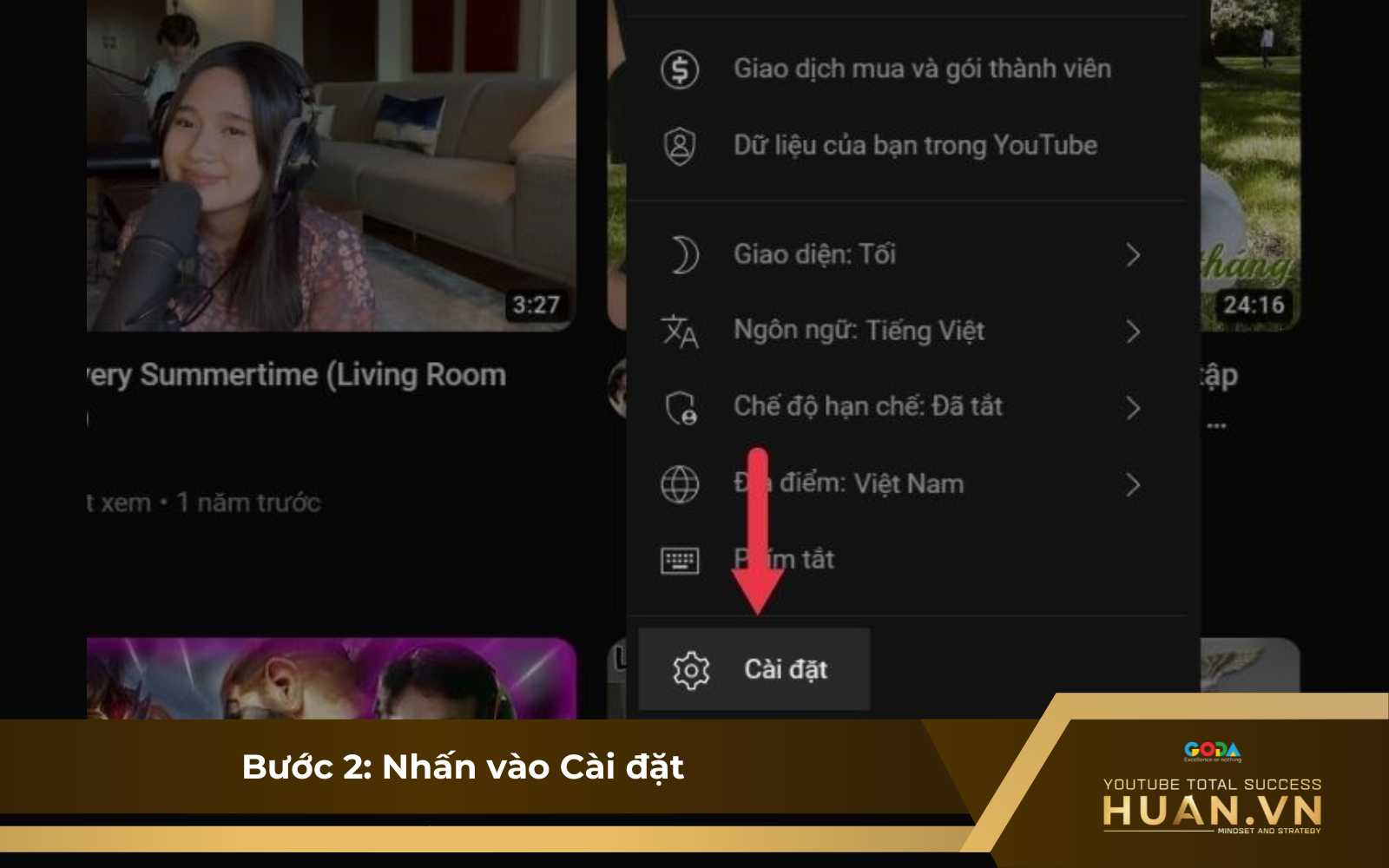
Nhấn vào Cài đặt
Bước 3: Chọn mục Thêm hoặc quản lý (các) kênh của bạn.
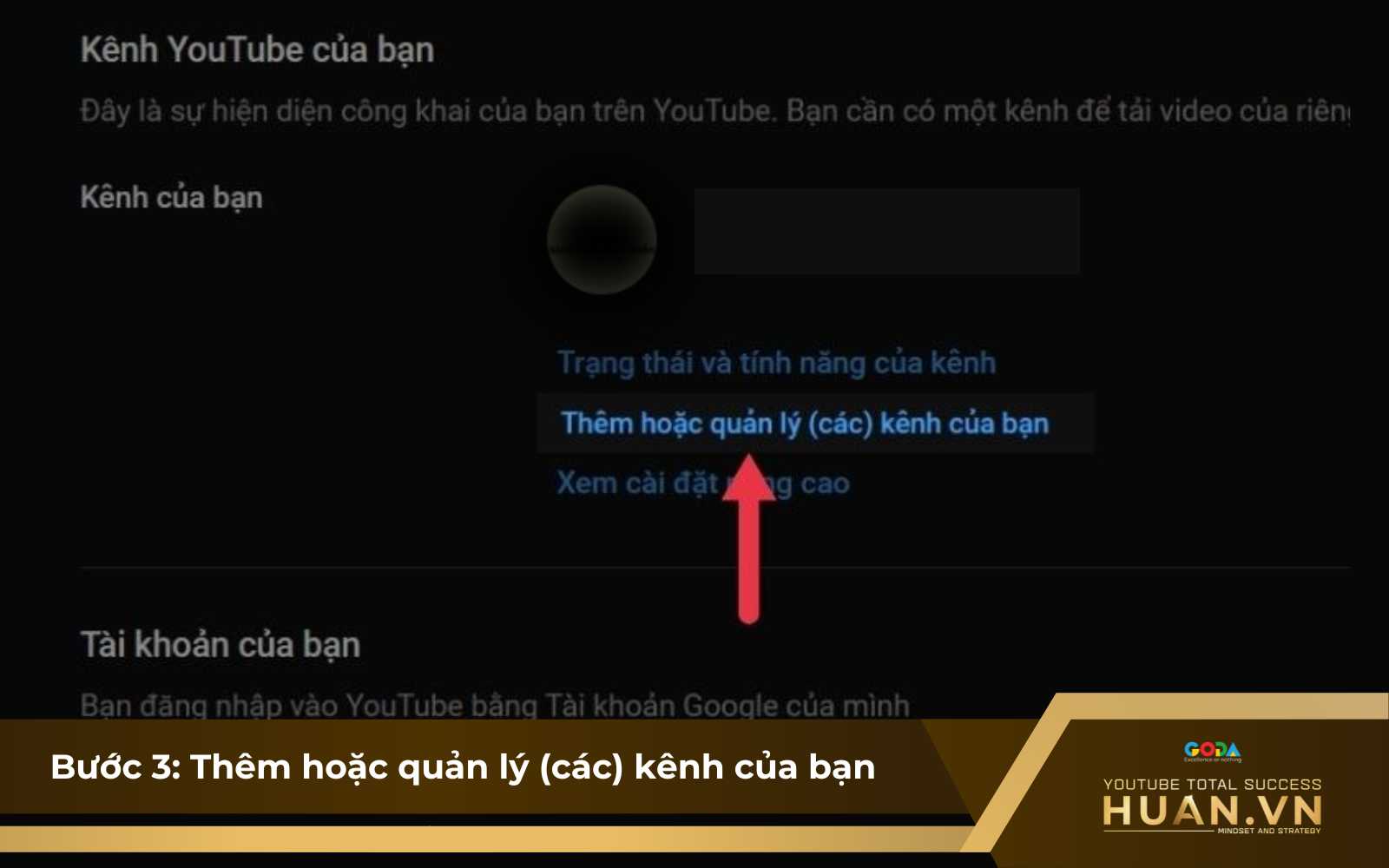
Nhấn chọn Thêm hoặc quản lý (các) kênh của bạn
Bước 4: Nhấp vào Tạo kênh.
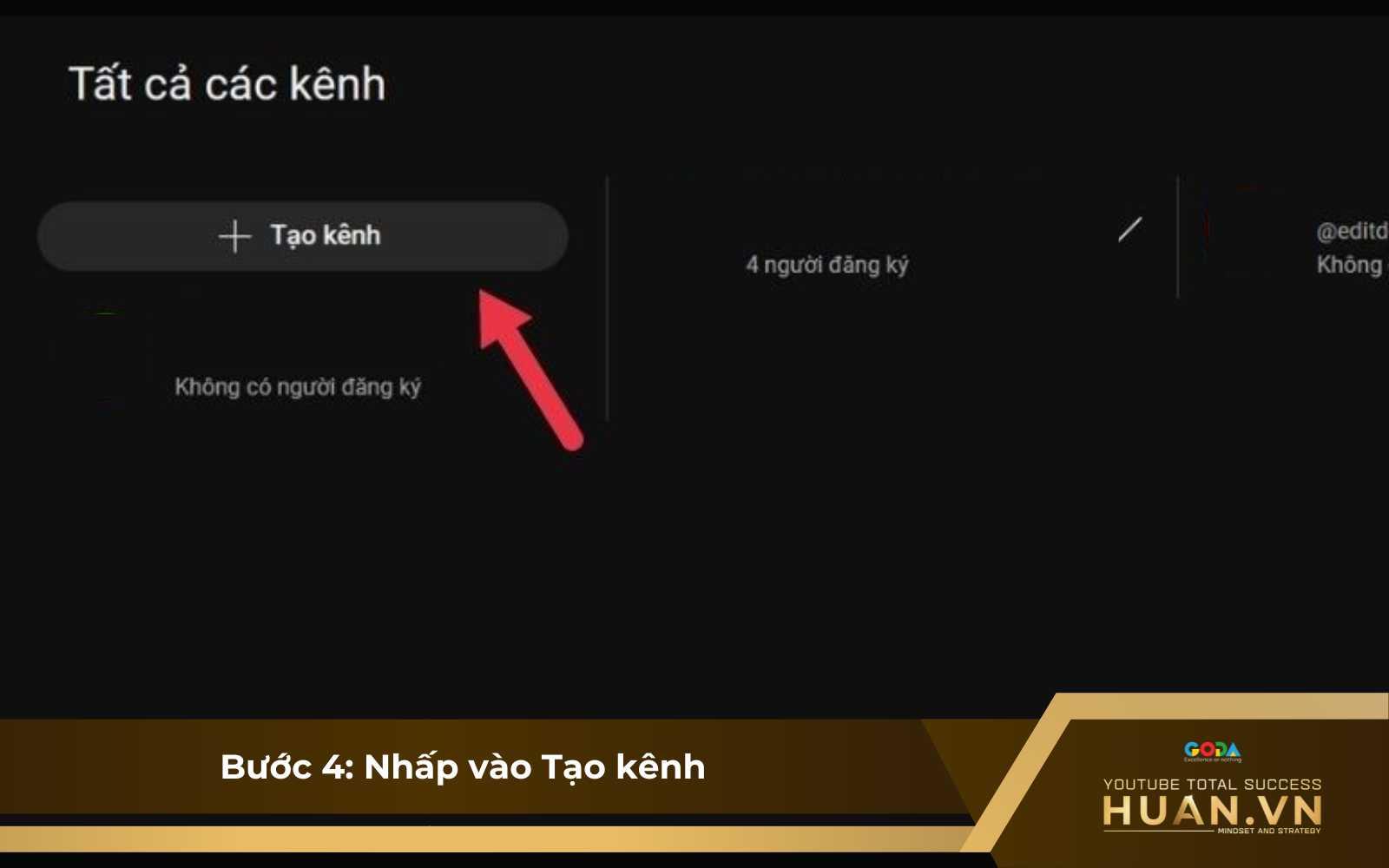
Chọn Tạo kênh
Bước 5: Tại trang tạo kênh thương hiệu, nhập tên kênh bạn mong muốn. Đây sẽ là kênh chính sau khi hoàn tất cách chuyển đổi kênh YouTube sang Gmail khác → bấm Create.
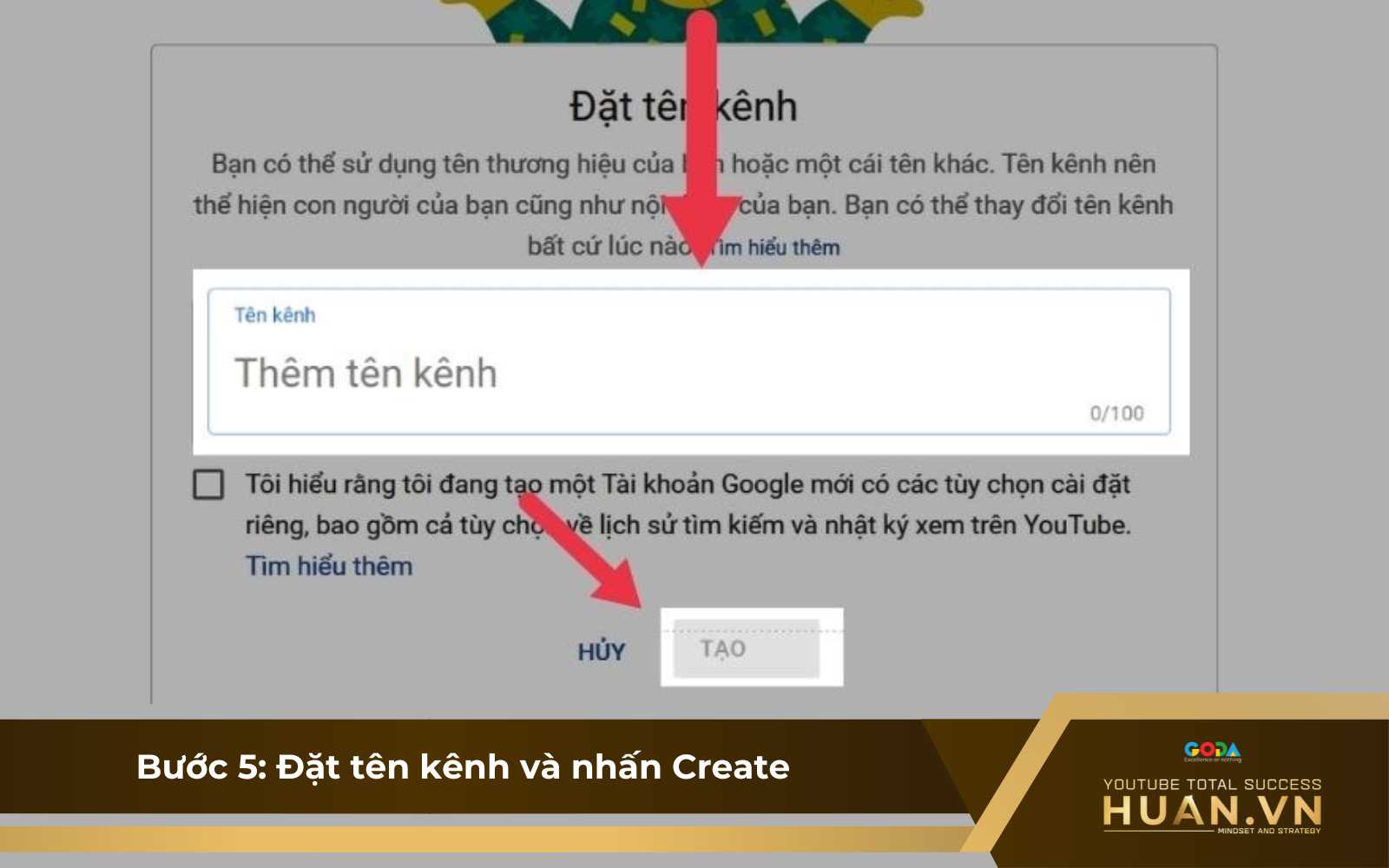
Đặt tên kênh và nhấn Create
Bước 6: Làm theo hướng dẫn để xác minh số điện thoại. Vậy là bạn đã hoàn tất bước tạo kênh thương hiệu.
Kết nối kênh YouTube vừa tạo với tài khoản thương hiệu
Sau khi đã tạo xong kênh thương hiệu, bước tiếp theo là kết nối và chuyển kênh cũ sang tài khoản thương hiệu. Bằng cách này, bạn có thể chuyển kênh YouTube từ Gmail này sang Gmail một cách chính thức và an toàn.
Bước 1: Truy cập vào kênh YouTube hiện tại của bạn → nhấp vào ảnh đại diện → chọn Cài đặt.
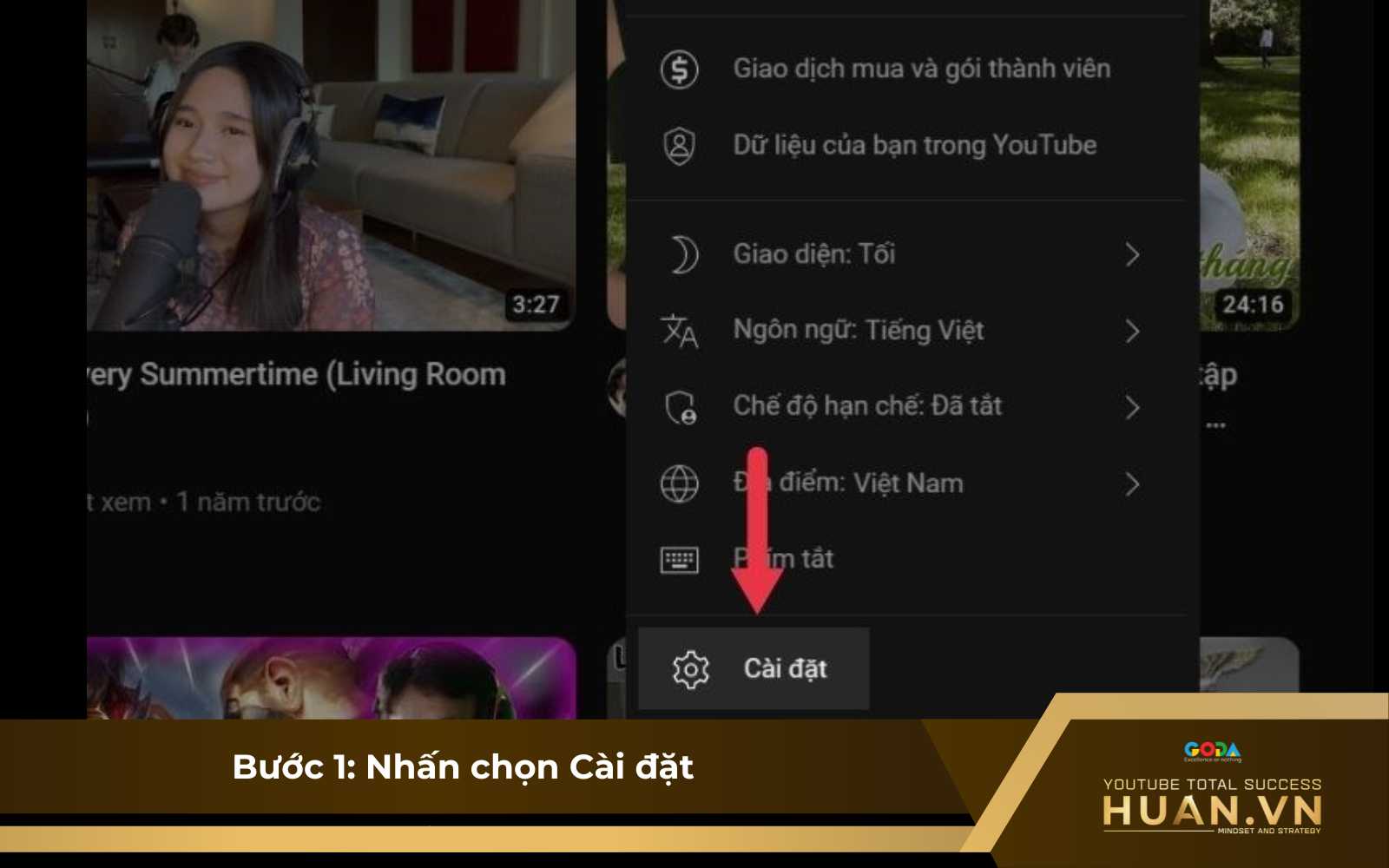
Nhấn chọn Cài đặt
Bước 2: Cuộn xuống và chọn mục Cài đặt nâng cao.
Bước 3: Nhấn vào tùy chọn Di chuyển kênh đến một tài khoản thương hiệu.
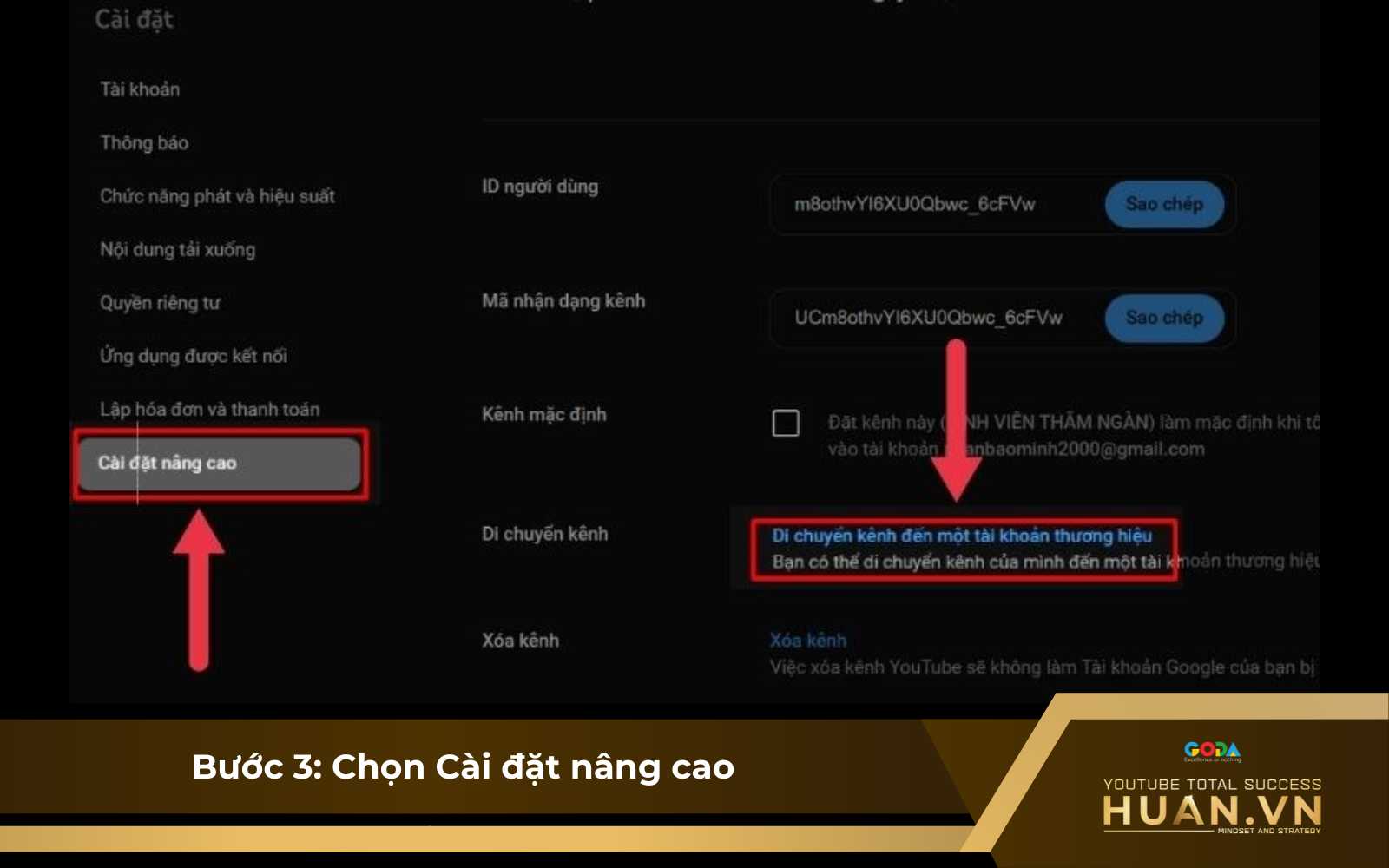
Chọn Cài đặt nâng cao và Di chuyển kênh
Bước 4: YouTube sẽ yêu cầu bạn đăng nhập lại và xác nhận qua mã OTP được gửi về điện thoại.
Bước 5: Sau khi xác thực, bạn sẽ được chuyển đến một trang mới. Tại đây, hãy chọn kênh thương hiệu đã tạo ở bước trước.
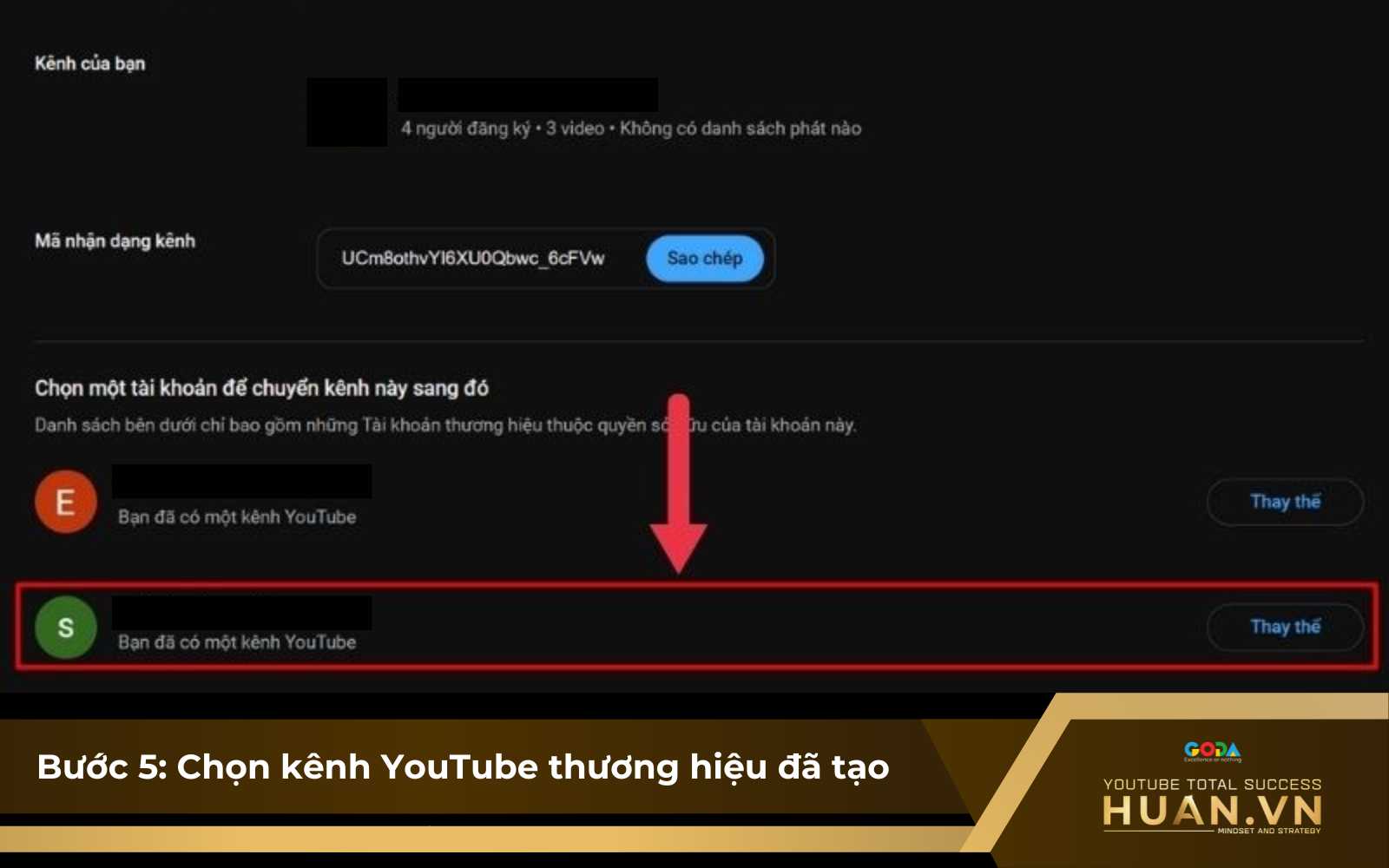
Chọn kênh YouTube thương hiệu đã tạo
Bước 6: Hệ thống sẽ hiển thị một thông báo xác nhận. Bạn cần chọn Xóa kênh cũ (lưu ý: thao tác này chỉ chuyển quyền, không làm mất nội dung kênh).
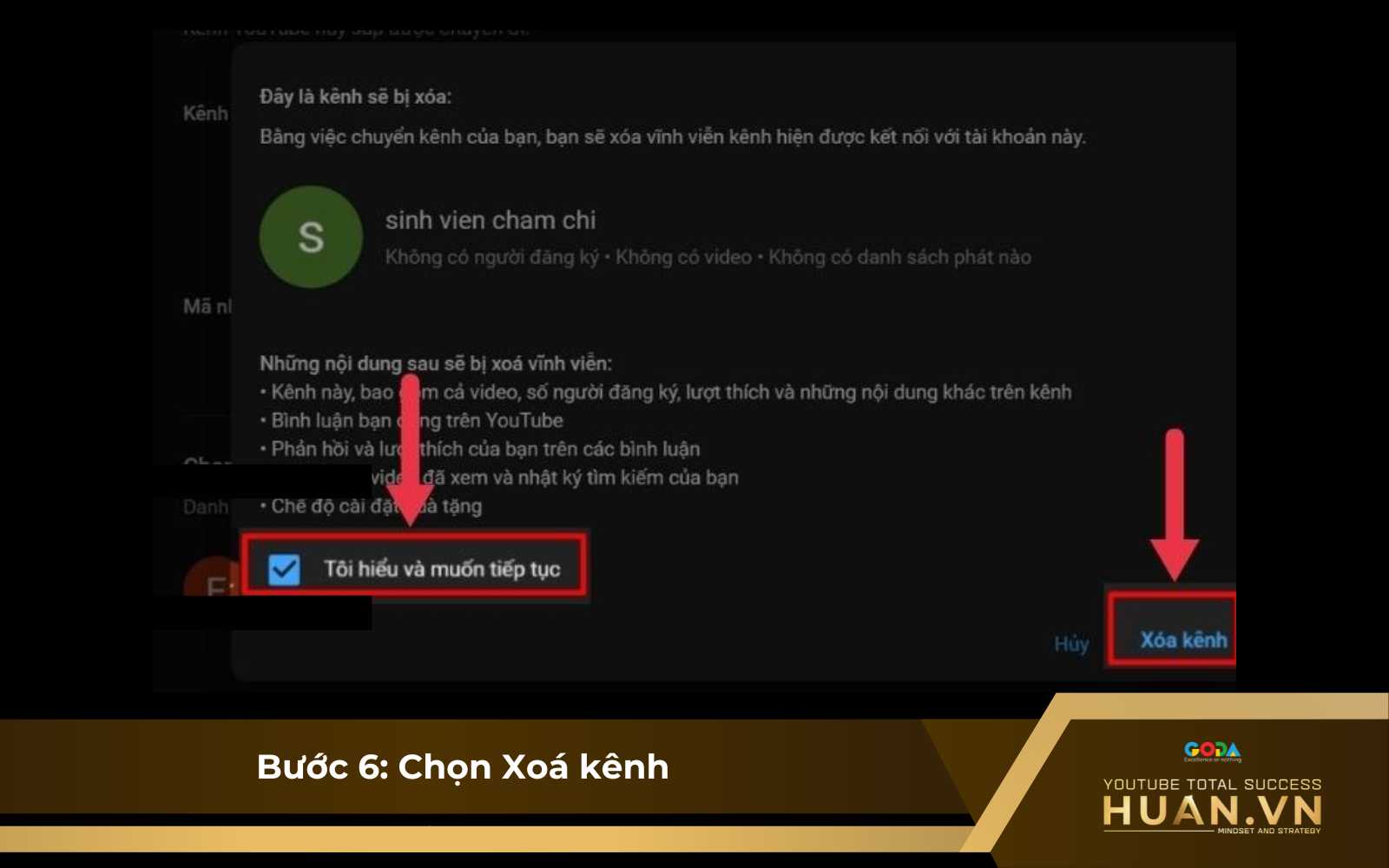
Nhấn chọn Xóa kênh cũ
Bước 7: Nhấn Xác nhận Di chuyển kênh.
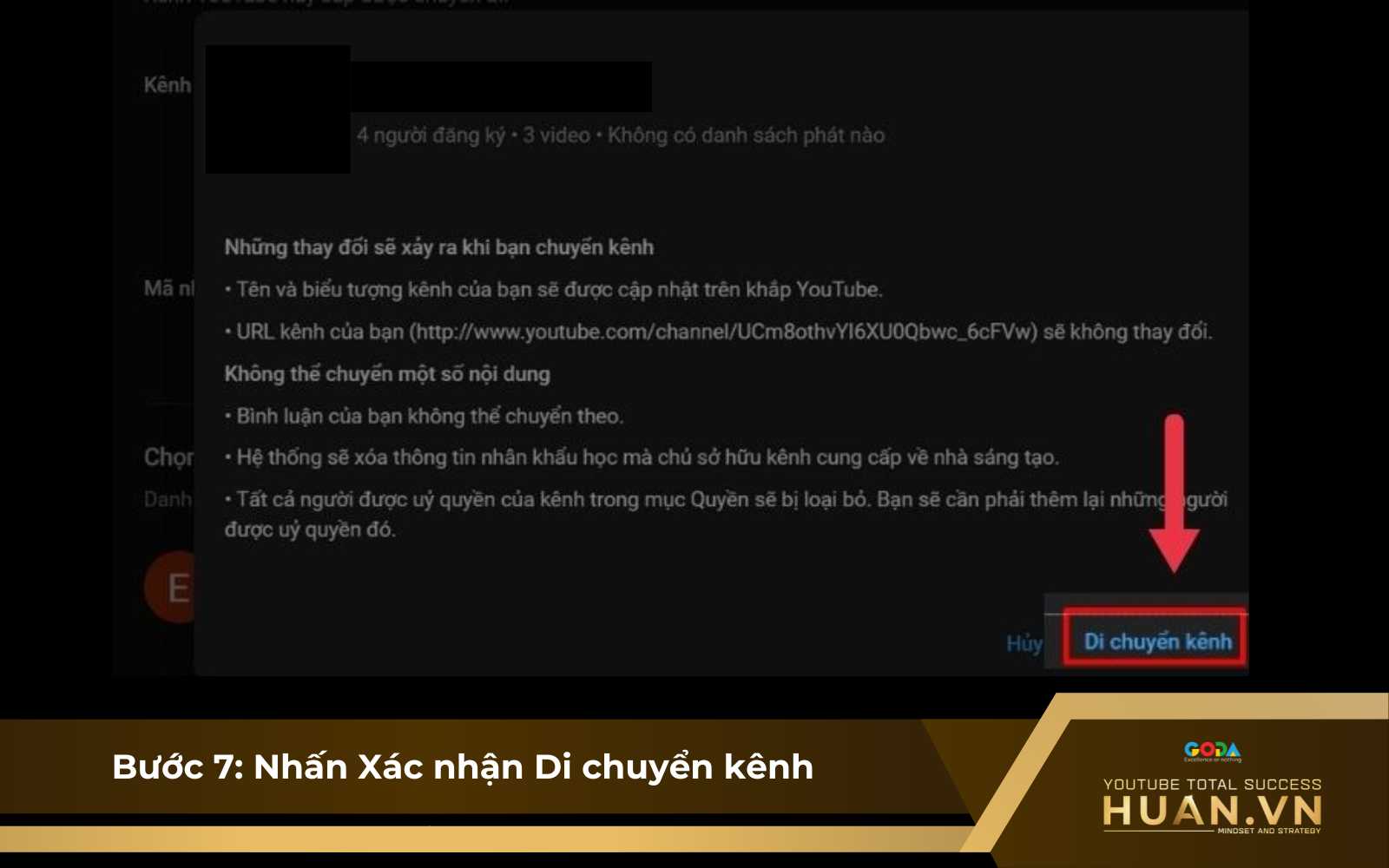
Chọn Di chuyển kênh
Bước 8: Tiếp tục xác nhận thêm một lần cuối.
Di chuyển kênh YouTube cũ sang tài khoản thương hiệu, Gmail khác
Sau khi đã gắn kênh vào tài khoản thương hiệu, bước cuối cùng trong cách di chuyển kênh YouTube sang Gmail khác là thay đổi quyền sở hữu từ Gmail cũ sang Gmail mới. Việc này được thực hiện thông qua phần Quản lý quyền truy cập của kênh thương hiệu theo các bước như sau:
Bước 1: Vào YouTube, nhấp vào ảnh đại diện → chọn Chuyển đổi tài khoản.
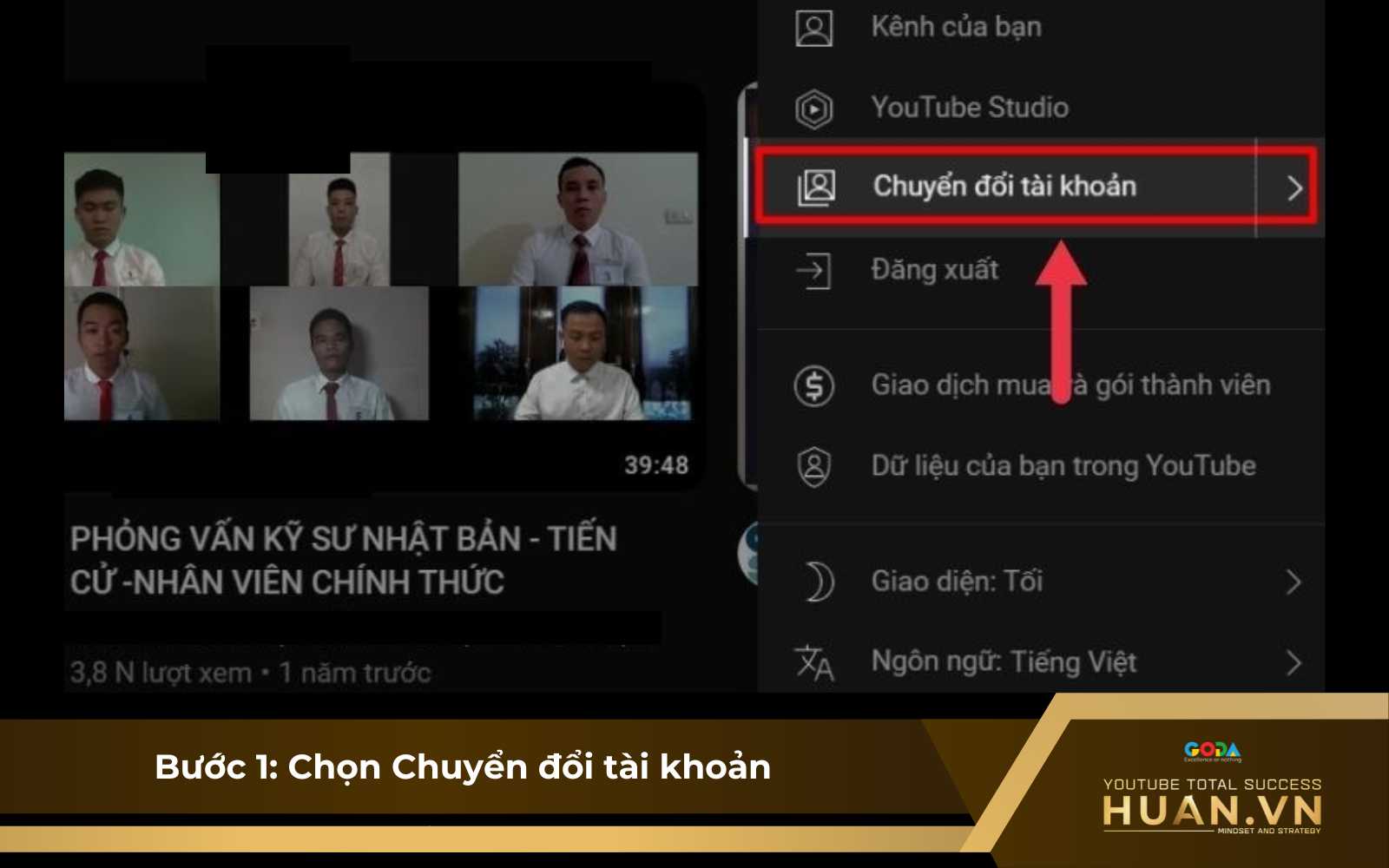
Chọn Chuyển đổi tài khoản
Bước 2: Chọn đúng kênh thương hiệu mà bạn đã tạo – ví dụ như "Khóa học YouTube Huân Academy".
Bước 3: Kênh YouTube sẽ tải lại với vai trò kênh thương hiệu. Tiếp tục nhấp vào ảnh đại diện → chọn Cài đặt.
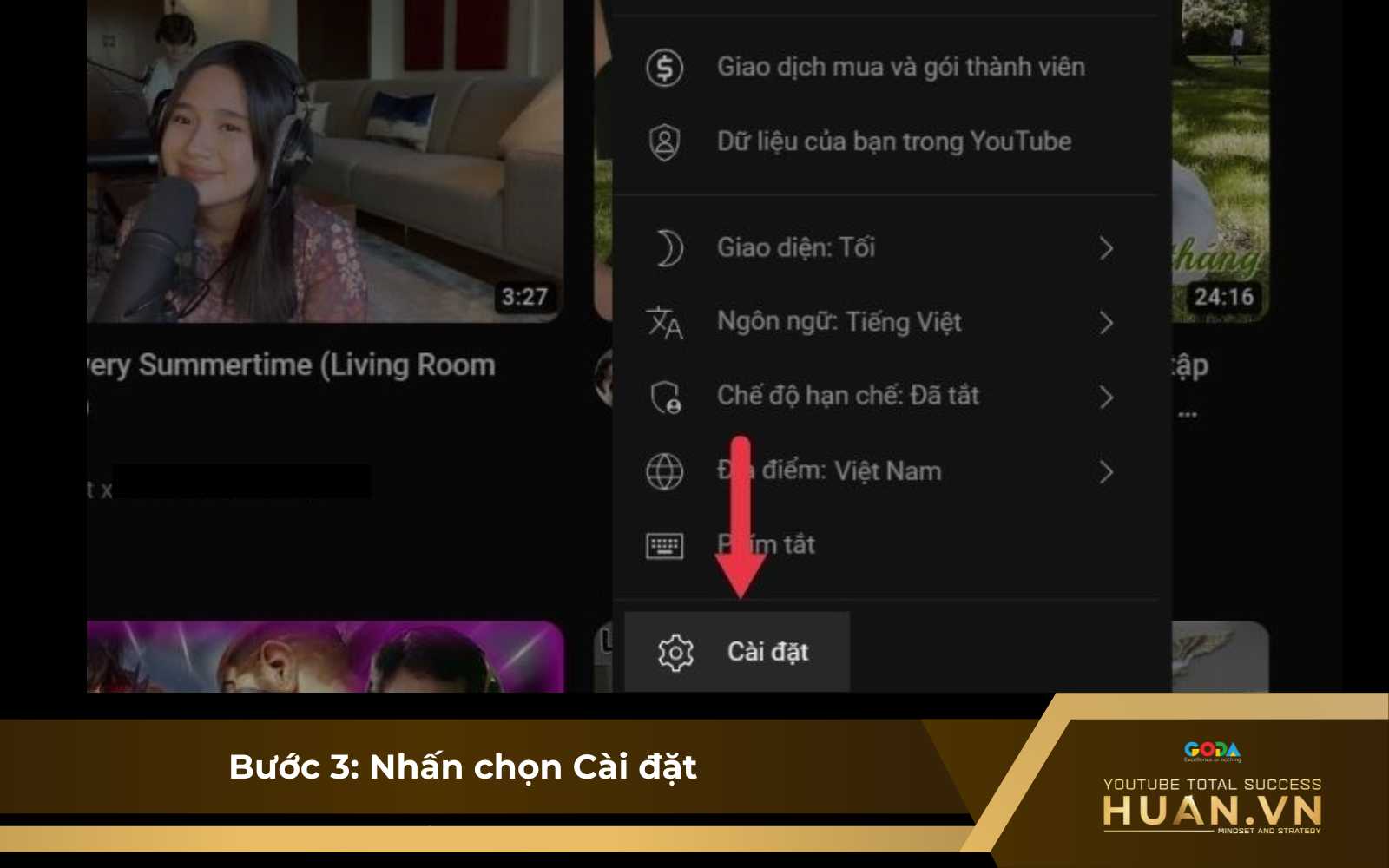
Nhấn chọn Cài đặt
Bước 4: Trong mục Tài khoản, chọn Người quản lý kênh → nhấp vào Thêm hoặc xóa (những) người quản lý.
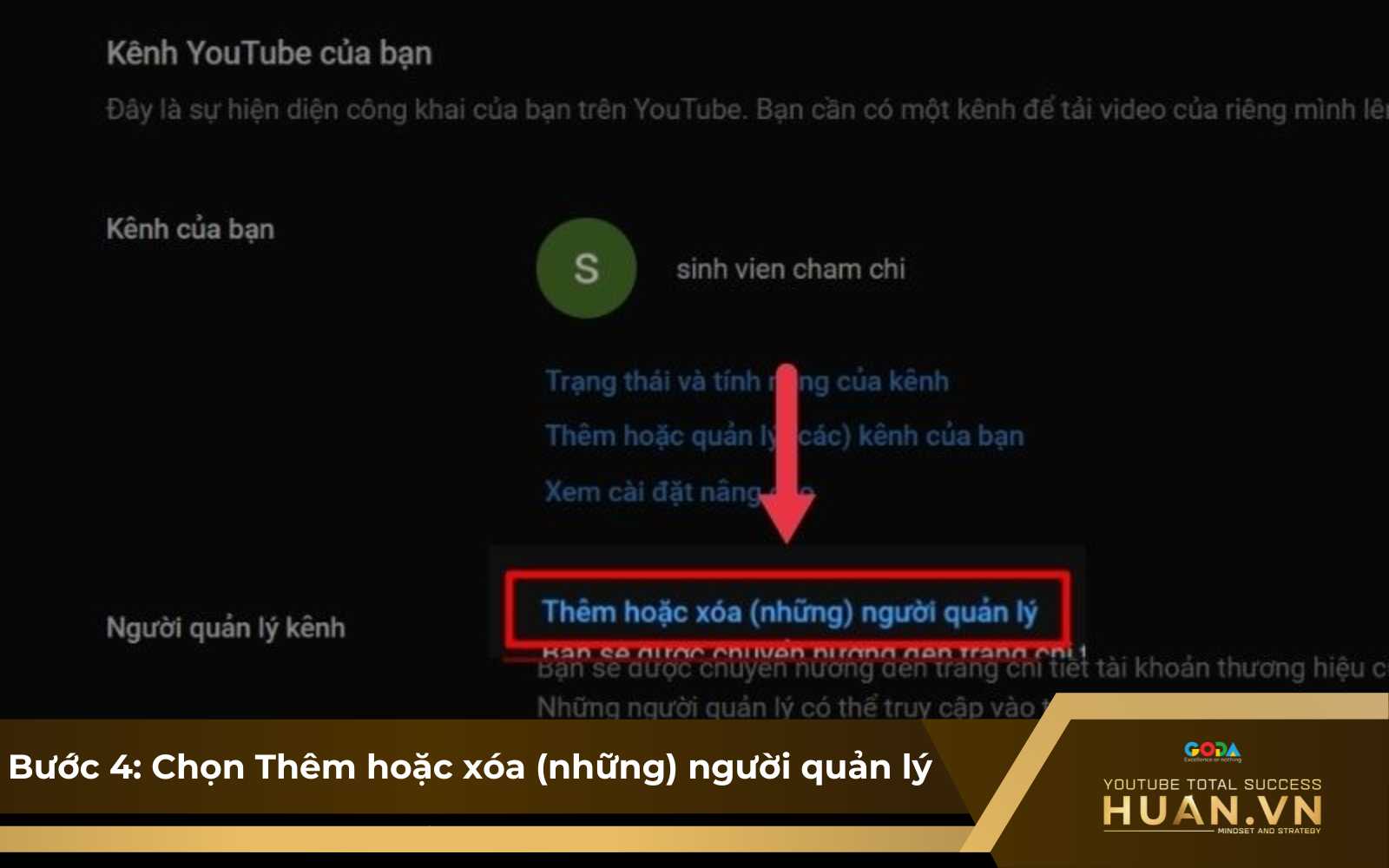
Chọn Thêm hoặc xóa (những) người quản lý
Bước 5: Chọn Quản lý quyền.
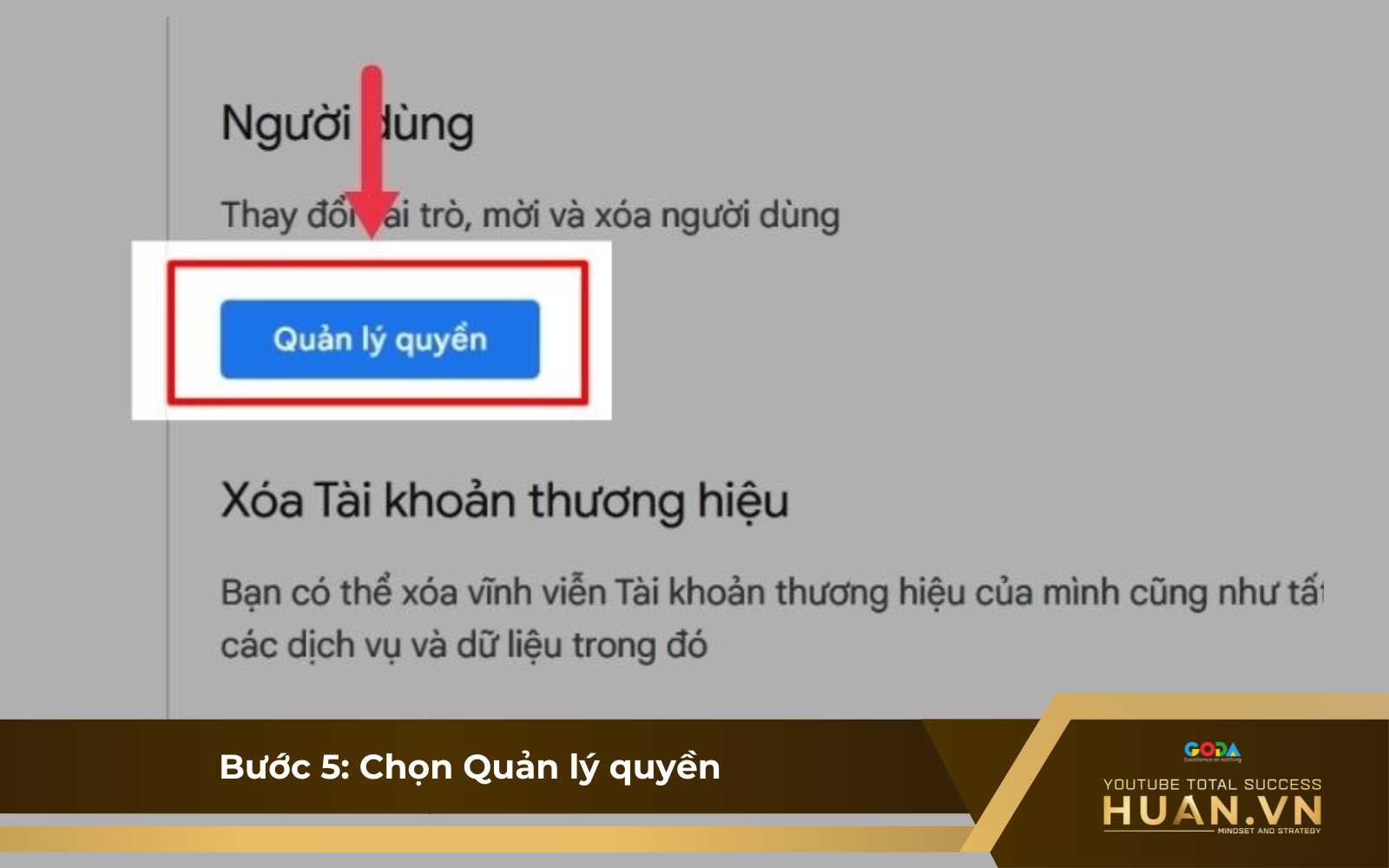
Chọn Quản lý quyền
Bước 6: Nhấp vào Mời người dùng mới.
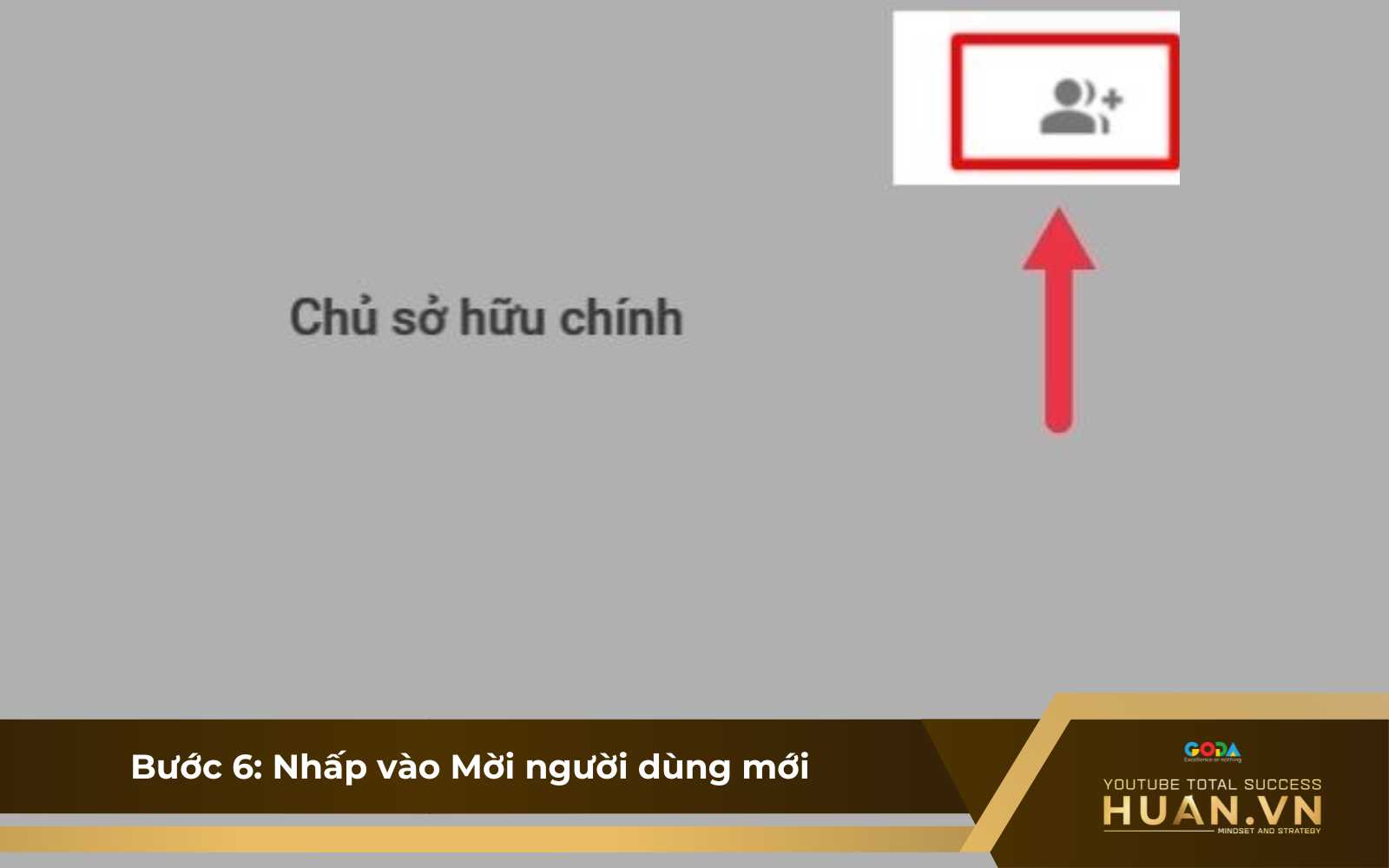
Nhấn chọn Mời người dùng mới
Bước 7: Nhập địa chỉ Gmail mà bạn muốn chuyển quyền quản lý kênh YouTube. Ở phần Chọn một vai trò, chọn Chủ sở hữu, sau đó bấm Mời.
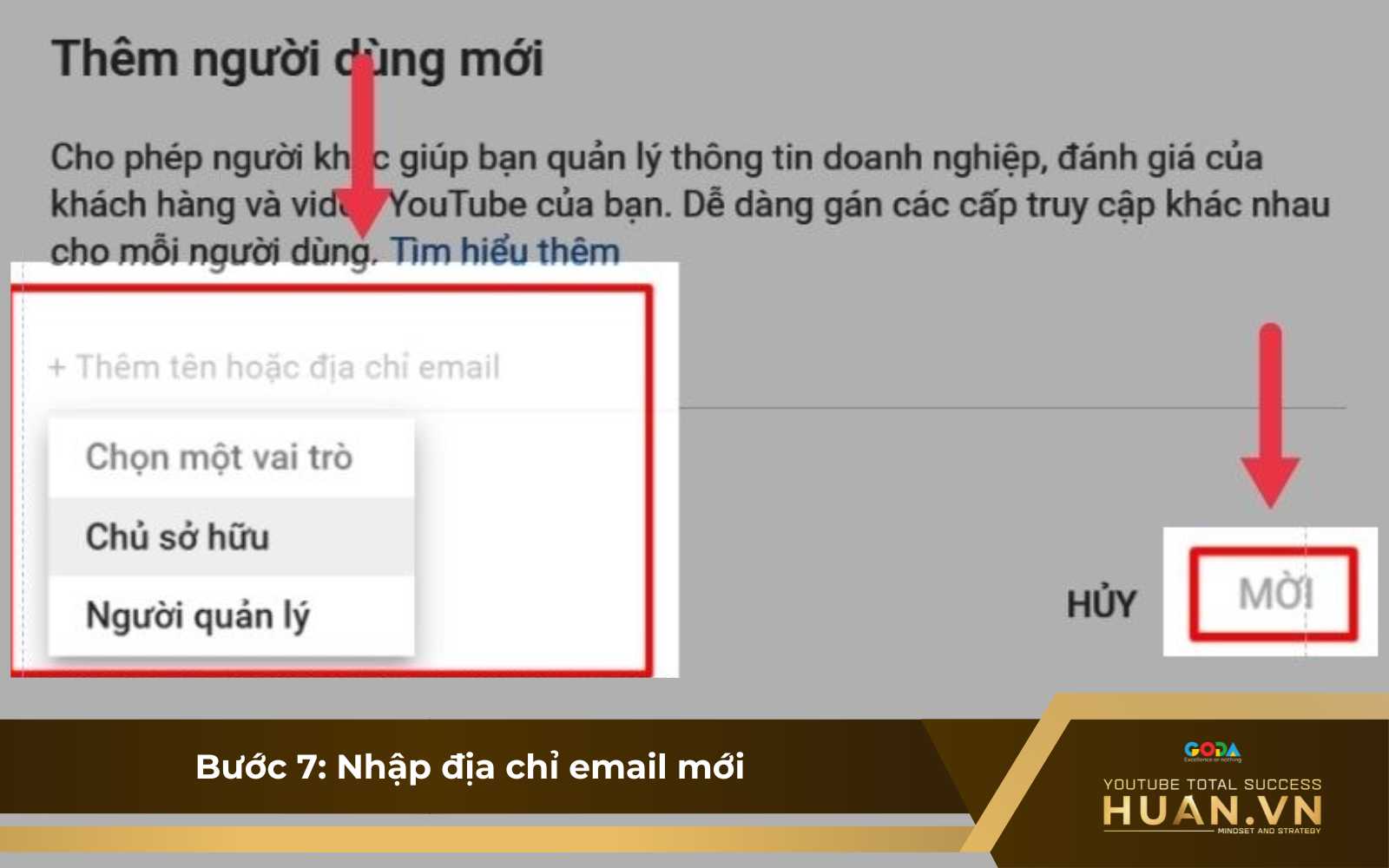
Nhập địa chỉ email mới
Bước 8: Người nhận sẽ nhận được email từ Google. Họ cần nhấp vào liên kết xác nhận trong email để chấp nhận quyền sở hữu. Sau khi xác nhận, Gmail mới sẽ trở thành chủ kênh, còn Gmail cũ có thể gỡ bỏ hoặc giữ lại với vai trò phụ.
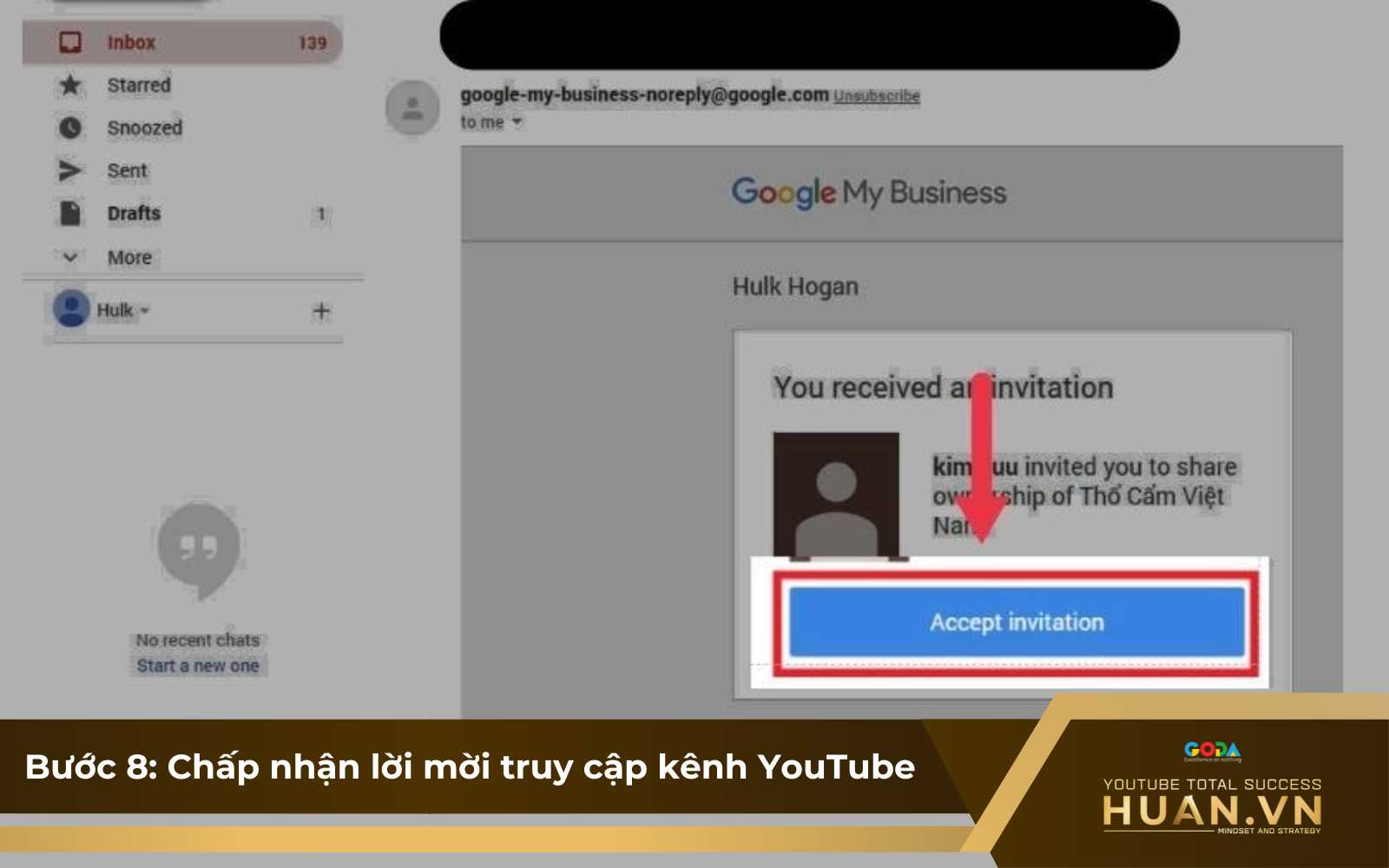
Chấp nhận lời mời truy cập kênh YouTube
Chuyển quyền Chủ Sở Hữu Chính cho tài khoản Gmail mới
Sau khi Gmail mới đã chấp nhận lời mời với vai trò Chủ sở hữu phụ, bạn cần chờ 24 giờ để có thể chuyển quyền Chủ sở hữu chính. Đây là bước cuối cùng trong cách chuyển kênh YouTube sang Gmail khác để hoàn tất việc bàn giao quyền quản lý kênh hoàn toàn.
Bước 1: Tương tự các bước trước, vào Cài đặt → chọn Tài khoản → Người quản lý kênh → nhấp vào Thêm hoặc xóa (những) người quản lý.
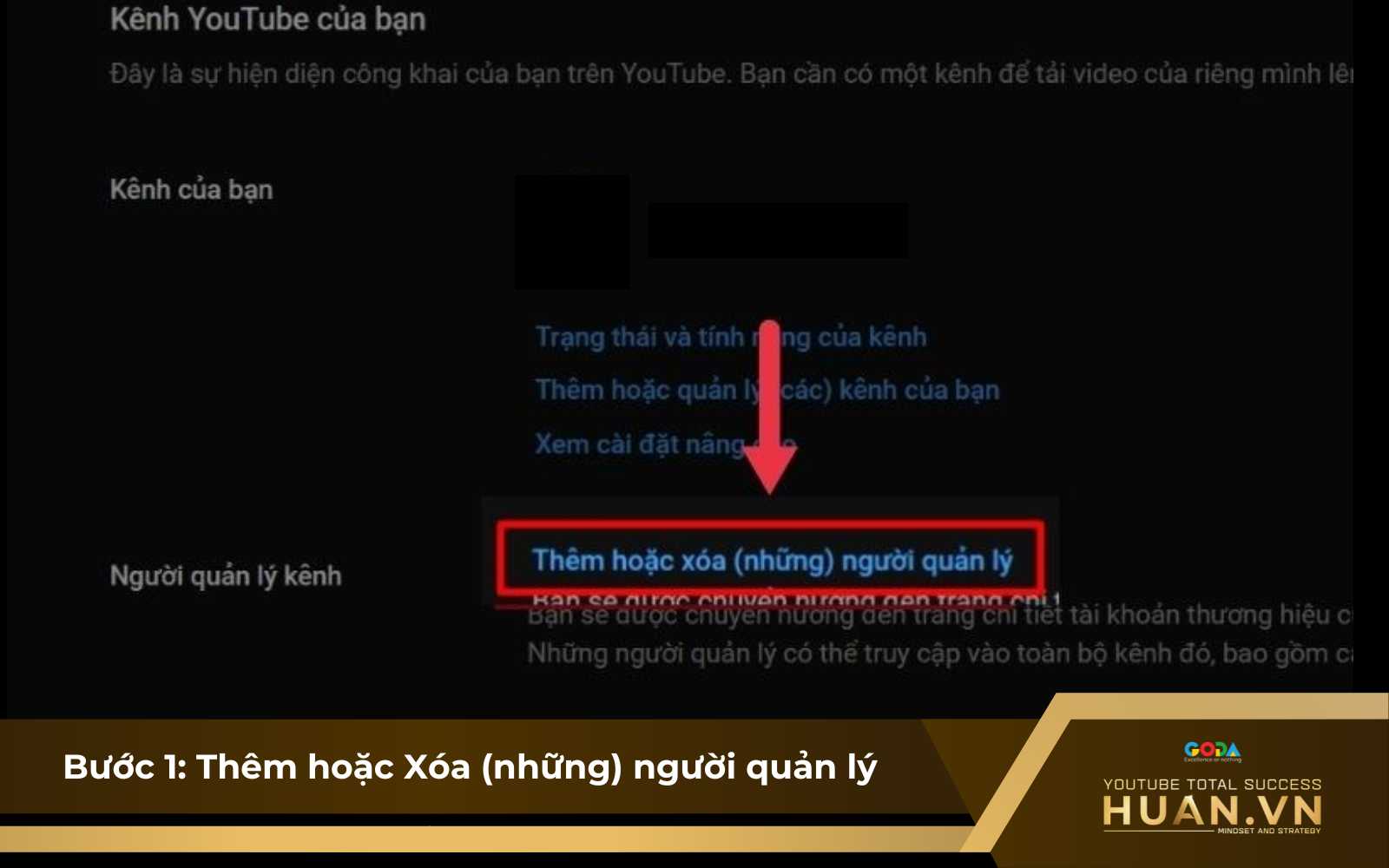
Nhấn chọn Thêm hoặc Xóa (những) người quản lý
Bước 2: Trong phần quản lý quyền, nhấp vào tài khoản Gmail mới. Lúc này, bạn sẽ thấy xuất hiện tùy chọn Chủ sở hữu chính.
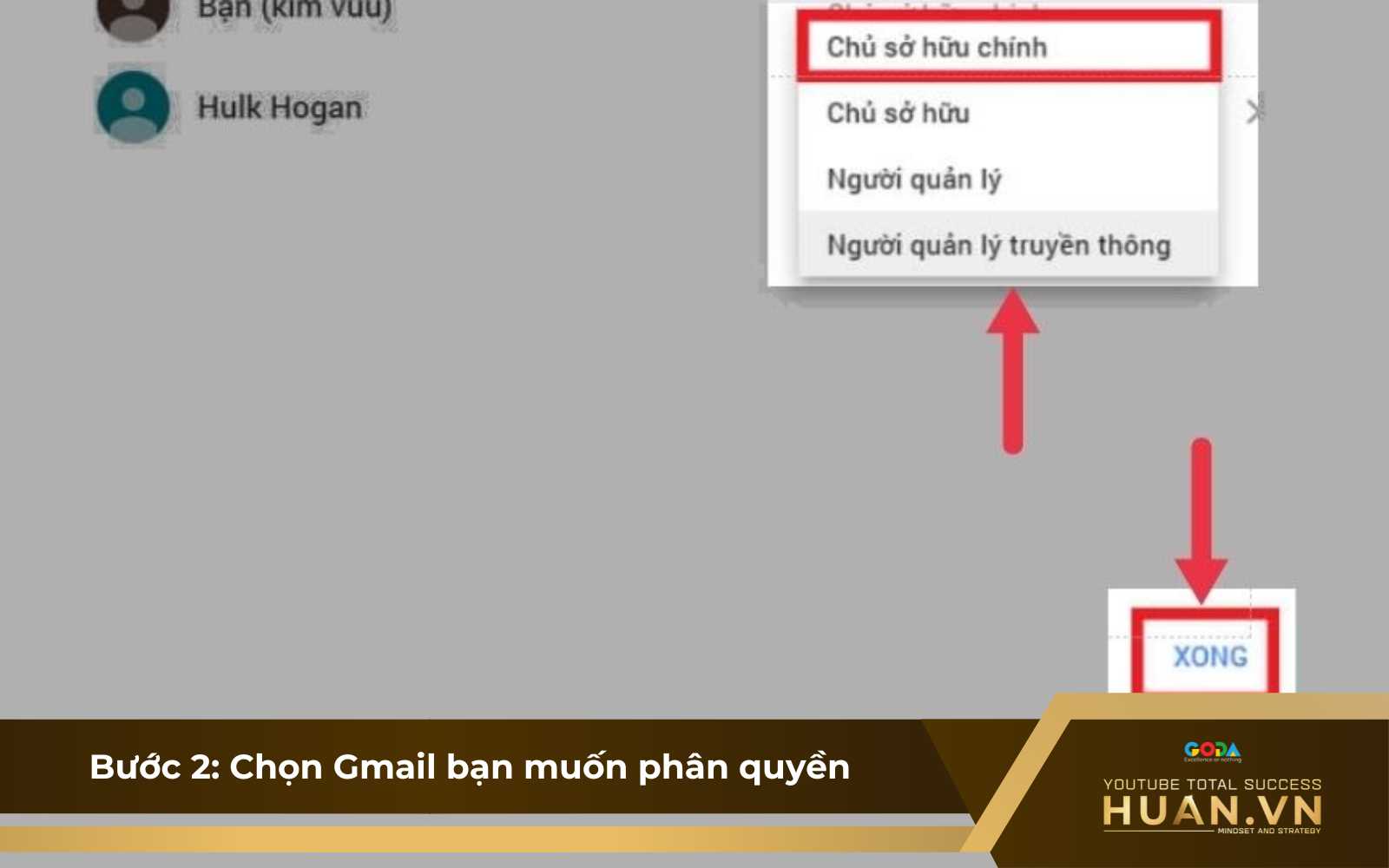
Chọn Gmail bạn muốn phân quyền Chủ sở hữu chính
Bước 3: Chọn Chủ sở hữu chính để gán quyền này cho Gmail mới.
Bước 4: Một thông báo sẽ hiện ra để bạn xác nhận hành động. Lúc này, bạn chỉ cần nhấp Chuyển để hoàn tất chuyển kênh YouTube sang tài khoản Gmail khác thành công.
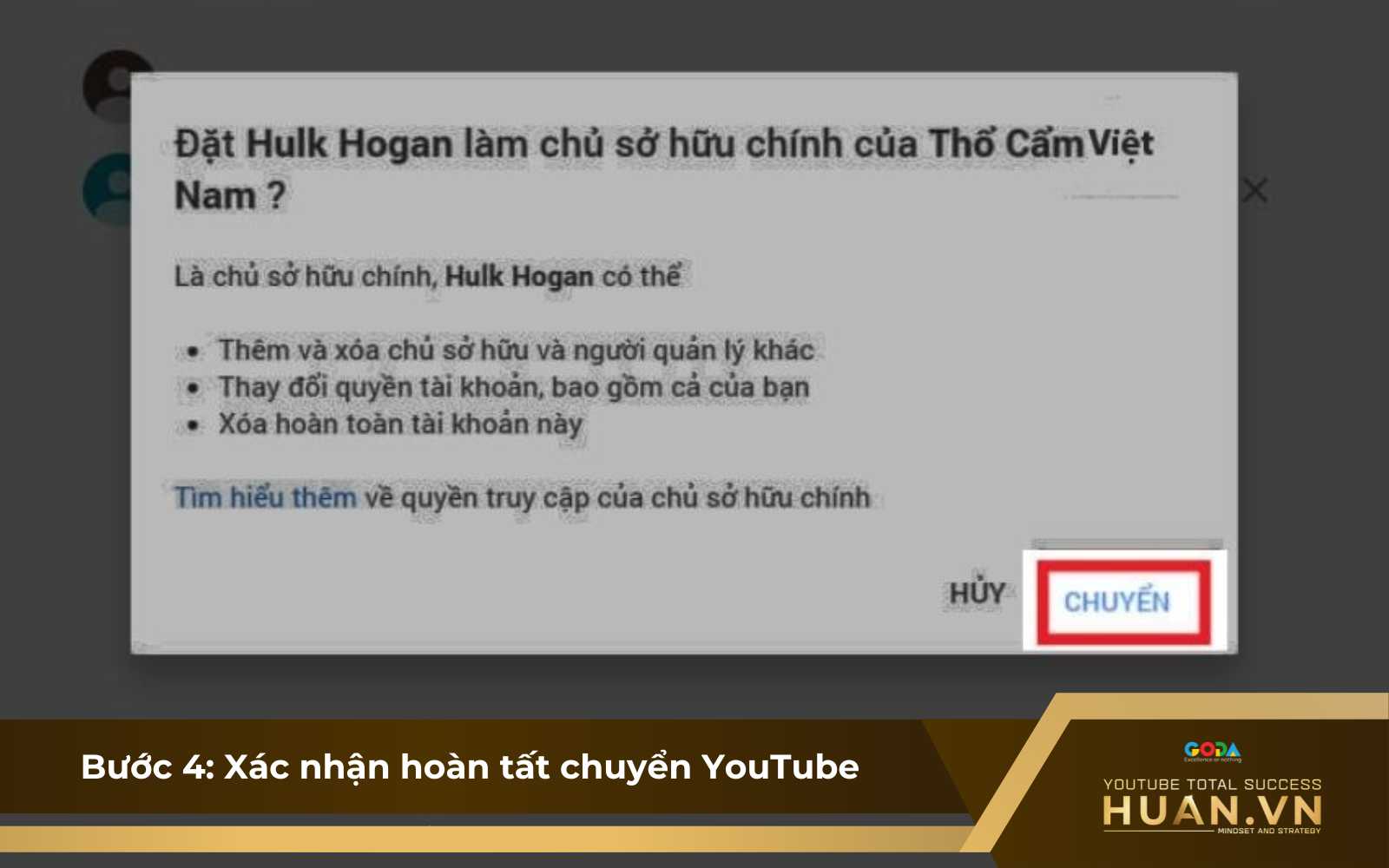
Xác nhận hoàn tất chuyển YouTube sang một Gmail khác
Câu hỏi thường gặp về cách chuyển kênh YouTube sang Gmail khác
1 email lập được bao nhiêu kênh YouTube?
Bạn có thể sử dụng 1 tài khoản Google để quản lý tối đa 100 kênh YouTube, bao gồm cả kênh chính và các kênh thương hiệu.
XEM THÊM: Hướng Dẫn Cách Tạo Kênh YouTube Kiếm Tiền Chi Tiết Nhất
Tài khoản thương hiệu YouTube là gì?
Tài khoản thương hiệu là một dạng tài khoản Google riêng biệt, thường dùng cho doanh nghiệp hoặc cá nhân muốn quản lý kênh một cách linh hoạt hơn. Khi kênh YouTube được liên kết với tài khoản thương hiệu, bạn có thể thêm nhiều người cùng quản lý kênh mà không cần chia sẻ mật khẩu.
XEM THÊM: Cách Tạo Kênh YouTube Cho Doanh Nghiệp Dễ Thực Hiện
Tài khoản YouTube chính là gì?
Tài khoản YouTube chính là tài khoản cá nhân mà bạn dùng để đăng nhập YouTube. Nó chứa tất cả dữ liệu cá nhân như video đã đăng, danh sách phát, kênh đăng ký và lịch sử xem. Đây thường là tài khoản mặc định trước khi bạn chuyển sang sử dụng tài khoản thương hiệu.
Xóa kênh YouTube như thế nào?
Để xóa kênh YouTube, bạn làm theo các bước sau:
-
Đăng nhập vào YouTube Studio
-
Chọn biểu tượng Cài đặt → Kênh → Cài đặt nâng cao
-
Cuộn xuống dưới cùng và chọn Xóa nội dung trên YouTube
-
Chọn tùy chọn Xóa vĩnh viễn nội dung của tôi → đánh dấu xác nhận → nhấn Xóa nội dung của tôi
Làm sao biết bao nhiêu người xài tài khoản YouTube của mình?
Bạn có thể kiểm tra bằng cách:
-
Truy cập YouTube → Nhấp vào ảnh đại diện → chọn YouTube Studio
-
Vào Cài đặt → chọn Kênh → Cài đặt nâng cao
-
Tại đây, nếu kênh của bạn liên kết với tài khoản thương hiệu, bạn sẽ thấy mục Quản lý quyền để xem ai đang có quyền truy cập và vai trò của từng người.
Như vậy, cách chuyển kênh YouTube sang Gmail khác là một thao tác quan trọng giúp bạn linh hoạt hơn trong việc quản lý, phân quyền hoặc chuyển nhượng kênh khi cần thiết. Ngoài ra, nếu bạn muốn xây kênh YouTube bài bản, hiểu sâu hơn về thuật toán, nội dung, cách tăng trưởng và đặc biệt là cách làm video kiếm tiền trên YouTube thì đừng bỏ qua khóa học YouTube từ A đến Z tại Huân Academy. Tại đây, bạn sẽ được hướng dẫn thực hành từ cơ bản đến nâng cao, xây dựng hệ thống kênh chuyên nghiệp và tạo ra thu nhập thụ động ổn định.